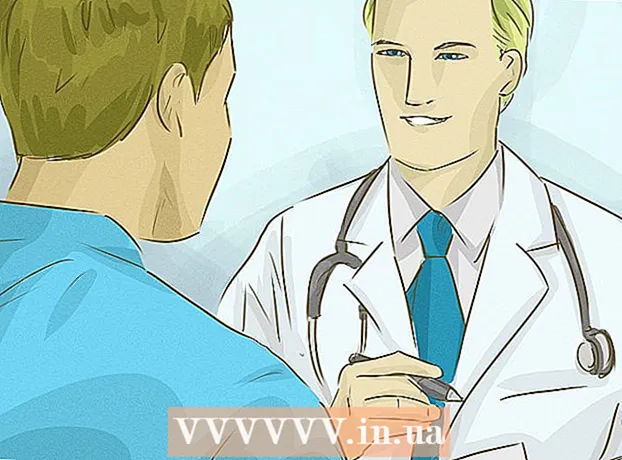Schrijver:
Robert Simon
Datum Van Creatie:
21 Juni- 2021
Updatedatum:
1 Juli- 2024

Inhoud
In dit artikel wordt uitgelegd hoe u het wachtwoord van een computer met een beheerdersaccount wijzigt via de opdrachtprompt. Als u geen toegang heeft tot het beheerdersaccount van de computer, kunt u het wachtwoord niet wijzigen. Voor Mac-computers kunt u het wachtwoord van uw computer opnieuw instellen met Terminal.
Stappen
Deel 1 van 2: Open de opdrachtprompt
Open het Start-menu van uw computer. U kunt dit doen door op het Windows-logo in de rechter benedenhoek van het scherm te klikken of door op de toets te drukken ⊞ Win op het toetsenbord. Het menu Start wordt geopend met uw muiscursor in het vak "Zoeken".

Type opdrachtprompt in het vak "Zoeken". Deze stap zoekt naar het opdrachtpromptprogramma op uw computer. U ziet een venster verschijnen boven het zoekmenu.- In Windows 8 kunt u de "Zoeken" -balk activeren door met uw muis over de rechterbovenhoek van het scherm te bewegen en op het vergrootglaspictogram te klikken wanneer het verschijnt.
- Als u Windows XP gebruikt, klikt u op het programma Tremor rechts van het menu Start.

Klik met de rechtermuisknop op de opdrachtprompt. Het programma wordt geleverd in een zwart frame-formaat; Als u met de rechtermuisknop klikt, wordt een vervolgkeuzemenu geopend.- Als u Windows XP gebruikt, typt u cmd ga naar het venster Uitvoeren.

Klik Als administrator uitvoeren (Als administrator uitvoeren). De knop bevindt zich bovenaan het vervolgkeuzemenu. Deze stap opent de opdrachtprompt met beheerdersrechten.- U moet deze selectie bevestigen door op te klikken Ja wanneer gevraagd.
- Als u Windows XP gebruikt, klikt u op OK om de opdrachtprompt te openen.
Deel 2 van 2: wachtwoord wijzigen
Type netto gebruiker in de opdrachtprompt. U moet een spatie tussen twee woorden toevoegen.
druk op ↵ Enter. Bij deze stap wordt een lijst weergegeven met alle gebruikersaccounts die op de computer zijn geregistreerd.
Zoek de accountnaam die u wilt aanpassen. Als u uw eigen accountwachtwoord wijzigt, staat de accountnaam onder "Administrator" linksboven in het opdrachtpromptvenster; anders staat de accountnaam mogelijk onder "Gast" in de rechterbovenhoek.
Type netto gebruiker * in de opdrachtprompt. U vervangt het door de gebruikersnaam waarvoor u het wachtwoord wilt wijzigen.
- Wanneer u de accountnaam typt, moet u deze correct typen wanneer deze wordt weergegeven in het accountnaamgedeelte van de opdrachtprompt.
Klik ↵ Enter. Deze stap activeert het commando; U ziet een nieuwe tekst verschijnen met de tekst "Typ een wachtwoord voor de gebruiker:".
- Als u in plaats daarvan regels ziet die beginnen met "De syntaxis van deze opdracht is:", typt u net user Administrator * voor het admin-account of netto gebruiker Gast * voor gastaccounts.
Typ een nieuw wachtwoord. De cursor beweegt niet terwijl u dit doet, dus pas op dat u niet op de toets drukt ⇬ Caps Lock.
druk op ↵ Enter. U wordt gevraagd uw wachtwoord opnieuw in te voeren.
Geef nogmaals het wachtwoord. Nogmaals, het wachtwoord wordt niet weergegeven terwijl u typt, dus u moet deze stap langzaam uitvoeren.
druk op ↵ Enter. Wanneer de twee ingevoerde wachtwoorden overeenkomen, zou u "De opdracht met succes voltooid" moeten zien verschijnen onder de tweede wachtwoordinvoer. De volgende keer dat u zich aanmeldt op uw computer, moet u een nieuw wachtwoord invoeren om door te gaan. advertentie
Advies
- Zonder een beheerdersaccount kunt u de opdrachtprompt helemaal niet gebruiken.
- Als u geen toegang krijgt met beheerdersrechten, gaat u naar de herstelmodus, er zal een opdrachtregel zijn voor de beheerder.
- Als u uw computer uitschakelt zonder correct af te sluiten (afsluiten), opstart in herstelmodus en halverwege stopt, geeft de machine een foutmelding en verschijnt er een adres onder het scherm dat leidt naar een tekstbestand, wordt het geopend in Kladblok. Hiermee gaat u naar het menu Bestand. Van daaruit kunt u de opdrachtprompt hernoemen naar plaktoetsen. Als u 5 keer op Shift drukt, laadt de machine de opdrachtprompt in plaats van de stick-toetsen. Nu kunt u het beheerdersaccount opnieuw instellen als het vergrendelde account niet toegankelijk is.
Waarschuwing
- Verander nooit een computerwachtwoord waarvoor u niet bevoegd bent.